Wix Stores: Wix Reviews toevoegen en instellen
16 min
In dit artikel
- Stap 1 | Voeg Wix Reviews toe
- Stap 2 | Pas de instellingen aan
- Stap 3 | (Optioneel) Beoordelingsverzoeken aanpassen
- Stap 4 | Pas de weergave en het ontwerp aan
- Stap 5 | Wix Product Ratings aanpassen of verwijderen
- Stap 6 | Pas de 'Beoordelingen'- en 'Bedank'-pagina's aan
- Veelgestelde vragen
Voeg Wix Reviews toe om je klanten in staat te stellen beoordelingen te schrijven over de producten die ze hebben gekocht. De beoordelingen van je klanten verschijnen op de productpagina voor elk product.
Dit is een goede manier om geloofwaardigheid als handelaar op te bouwen, waardoor je merk betrouwbaarder wordt. Beoordelingen geven je klanten ook de mogelijkheid hun ervaringen te delen en het gevoel te krijgen dat ze deel uitmaken van een community.
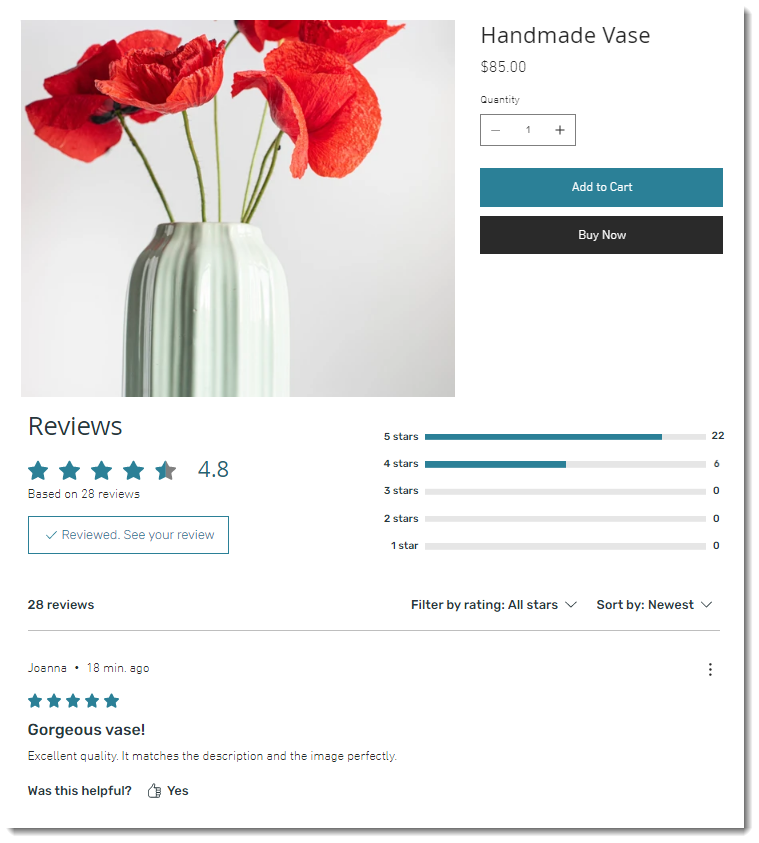
Stap 1 | Voeg Wix Reviews toe
Ga om te beginnen naar de Appmarkt in je editor en voeg de Wix Reviews-app toe.
Wanneer je Wix Reviews toevoegt, worden er 4 verschillende elementen aan je website toegevoegd.
- Hoofdweergave van beoordelingen: Op de productpagina worden beoordelingen voor elk product weergegeven samen met een 'Beoordeling plaatsen'-knop.
- Wix-productscore: Dit is een sterweergave die onder de productnaam verschijnt. Je kunt dit weergeven of verbergen (zie stap 5 hieronder).
- Beoordelingen-pagina: Wanneer je een beoordelingsverzoek naar een klant e-mailt en zij klikken om een product te beoordelen, vullen ze hun beoordeling in op de Beoordelingen-pagina. Deze pagina is niet zichtbaar op je live website.
- Bedankpagina: Klanten die het invullen van een beoordeling op de Beoordelingen-pagina hebben voltooid, worden naar de bedankpagina geleid. Deze pagina is niet zichtbaar op je live website.
Om Wix Reviews toe te voegen:
Wix Editor
Studio Editor
- Ga naar je editor.
- Klik links in de editor op Apps toevoegen
 .
. - Zoek naar Wix Reviews.
- Klik om het te selecteren.
- Klik op +Toevoegen aan website om de app toe te voegen.
Stap 2 | Pas de instellingen aan
Nu je Wix Reviews hebt toegevoegd in je editor, ga je naar het dashboard van je website om de functionaliteit aan te passen. Je kunt het formulier dat klanten invullen bewerken, kiezen welke naam wordt weergegeven wanneer je antwoordt, en nog veel meer.
Tip:
Aanpassingen die je in het dashboard aanbrengt, zijn van invloed op zowel het formulier dat onder de productpagina wordt weergegeven als de Beoordelingen-pagina.
Om de instellingen van Wix Reviews aan te passen:
- Ga naar Beoordelingen op het dashboard van je website.
- Klik rechtsboven op Meer acties en selecteer Instellingen.
- Kies wat je wilt doen:
Pas het beoordelingsformulier aan dat klanten invullen
Pas de moderatieinstellingen aan
Selecteer een 'Antwoord als'-naam
Pas het stemmen op beoordelingen aan
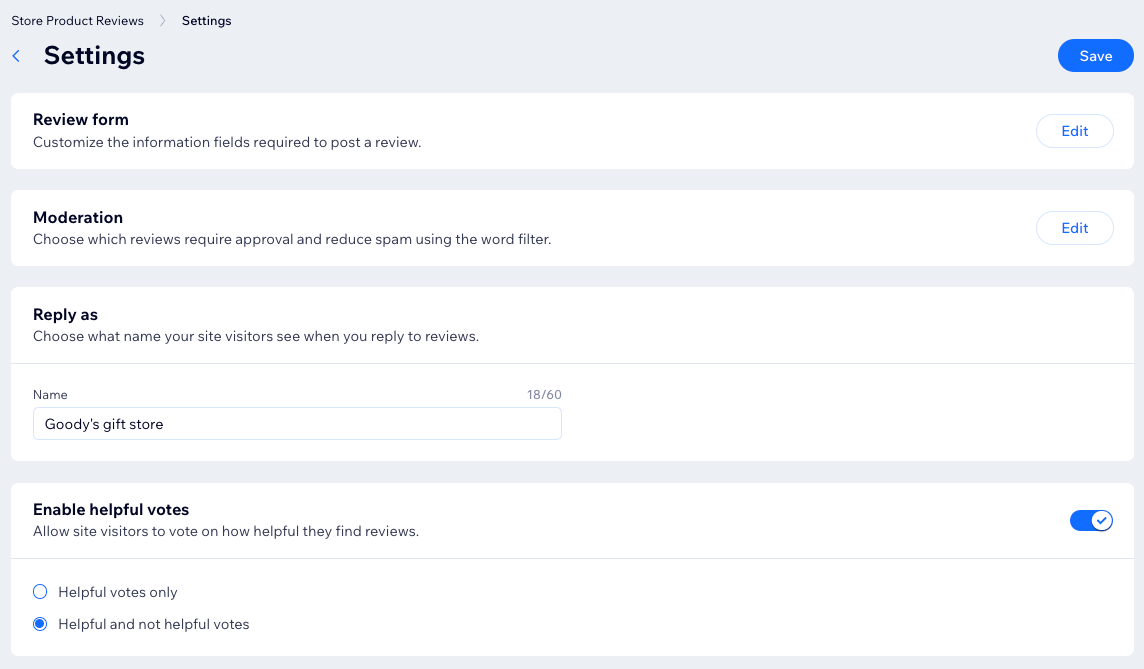
Stap 3 | (Optioneel) Beoordelingsverzoeken aanpassen
Wanneer je Wix Reviews toevoegt, wordt automatisch een automatisering ingeschakeld die klanten een e-mail stuurt met het verzoek om een beoordeling. Standaard wordt de e-mail 14 dagen na aankoop naar klanten verzonden. De e-mail toont de naam van je klant en wat hij of zij heeft gekocht.
Je kunt het tijdstip waarop de e-mail wordt verzonden bewerken, evenals de tekst en het ontwerp van de e-mail.
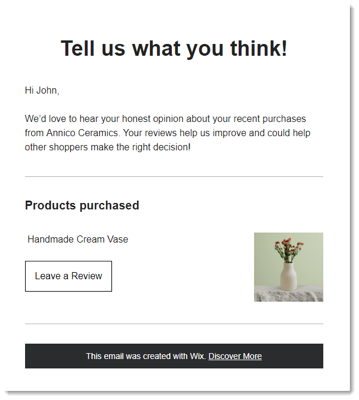
Belangrijk:
Zorg er bij het bewerken van de e-mail voor dat je de vetgedrukte tekst niet wijzigt (dit wil zeggen: de gepersonaliseerde inhoud). Ze maken het mogelijk om bijvoorbeeld de naam van elke klant en de naam van je winkel weer te geven.


Om beoordelingsverzoeken aan te passen:
- Ga naar Beoordelingen op het dashboard van je website.
- Klik op Beoordelingsverzoeken.
- Klik op Automatiseringsinstellingen.
- Kies wat je dan wilt doen:
- De e-mail aanpassen: Klik op de actie E-mail verzenden en kies dan wat je wilt bijwerken:
- Pas de afzendergegevens aan.
- Klik onder E-mail maken op Bewerken om de tekst of het ontwerp van de e-mail te bewerken.
- Wijzigen wanneer de e-mail wordt verzonden: Klik op Vertragen en kies links een ander tijdsbestek.
- De e-mail aanpassen: Klik op de actie E-mail verzenden en kies dan wat je wilt bijwerken:
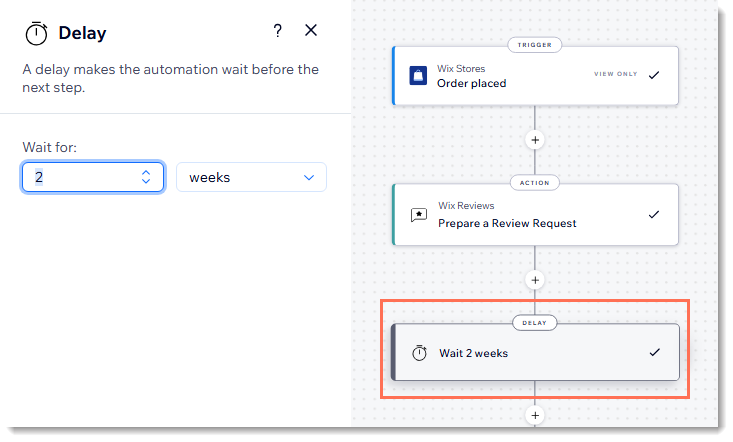
Tip:
Wanneer klanten op de 'Een beoordeling achterlaten'-knop in je geautomatiseerde e-mail klikken, worden ze doorgestuurd naar de Beoordelingen-pagina op je website.
Stap 4 | Pas de weergave en het ontwerp aan
Pas het uiterlijk van het formulier dat klanten invullen en de beoordelingen zelf aan om de perfecte look te krijgen.
Om het uiterlijk van Wix Reviews aan te passen:
Wix Editor
Studio Editor
- Ga naar je editor.
- Ga naar je productpagina:
- Klik links in de editor op Pagina's en menu
 .
. - Klik op Winkelpagina's.
- Klik op Productpagina.
- Klik links in de editor op Pagina's en menu
- Selecteer het Wix Reviews-element.
- Klik op Instellingen.
- Kies wat je wilt aanpassen.
Weergave
Ontwerp
Indeling
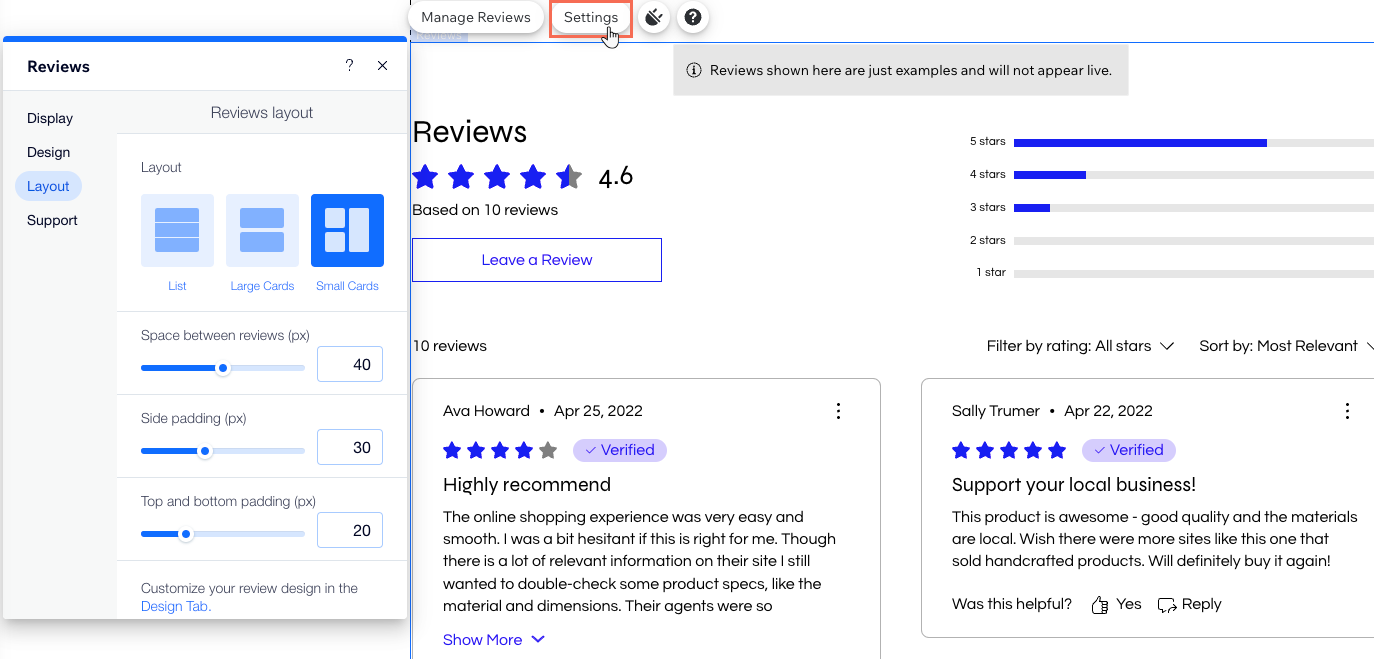
Stap 5 | Wix Product Ratings aanpassen of verwijderen
Wix Product Ratings werkt samen met Wix Reviews. Het toont een sterrenoverzicht van productrecensies onder de productnamen op de productpagina, productgalerijen of gerelateerde producten. Je kunt de weergave aanpassen of verwijderen als het niet werkt voor je bedrijf.
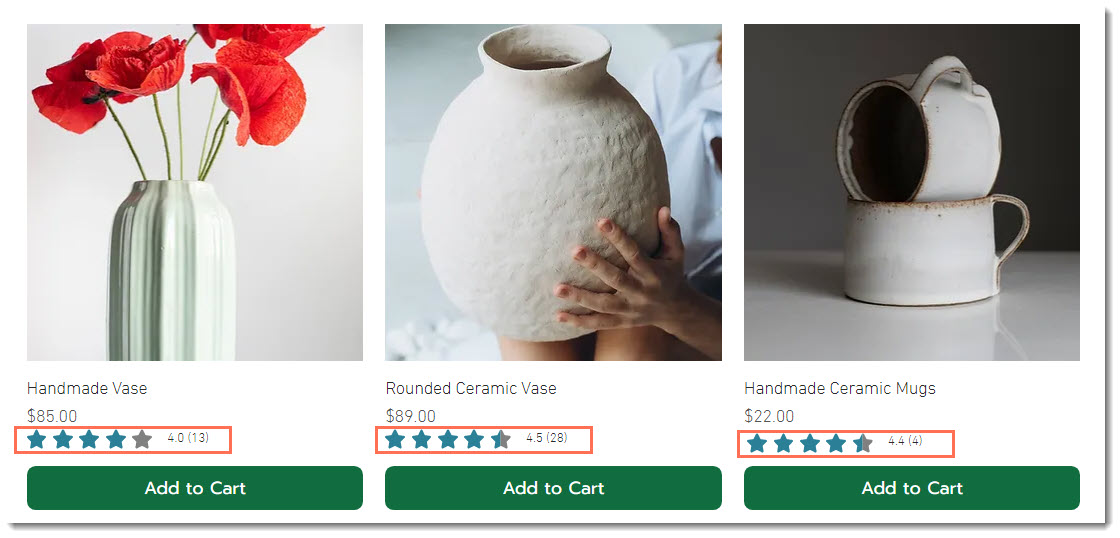
Wix Editor
Studio Editor
- Ga naar je editor.
- Ga naar je productpagina:
- Klik links in de editor op Pagina's en menu
 .
. - Klik op Winkelpagina's.
- Klik op Productpagina.
- Klik links in de editor op Pagina's en menu
- Kies wat je wilt doen:
- Pas Wix Product Ratings aan:
- Klik op het Beoordelingen-element op je pagina.
- Klik op Instellingen.

- Pas de weergave aan met behulp van de beschikbare opties.
- Verwijder Wix Product Ratings:
- Klik op het Productpagina-element op je pagina.
- Klik op het Plug-ins-pictogram
 .
.

- (In de pop-up) Klik op het Meer acties-pictogram
 naast Wix Product Ratings en klik dan op Plug-in verwijderen.
naast Wix Product Ratings en klik dan op Plug-in verwijderen.
- Pas Wix Product Ratings aan:
Stap 6 | Pas de 'Beoordelingen'- en 'Bedank'-pagina's aan
Als je je klanten beoordelingsverzoeken stuurt (zie stap 3), ontvangen ze e-mails met een 'Laat een beoordeling achter'-knop. Wanneer ze klikken, worden ze doorgestuurd naar de beoordelingspagina, waar ze een startbeoordeling kunnen toevoegen, een opmerking achterlaten en meer. Na het voltooien van de beoordeling verschijnt er een bedankpagina. Je kunt deze pagina's aanpassen.
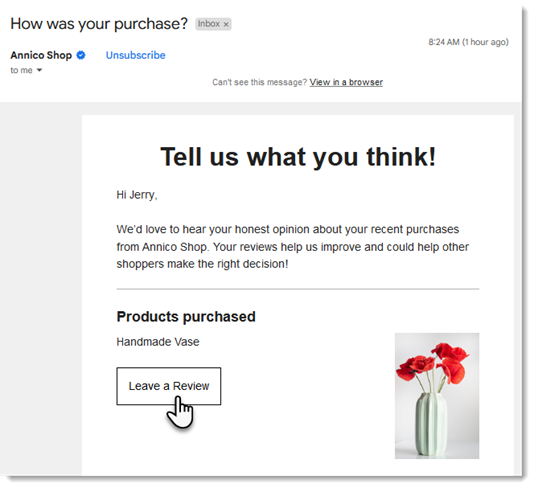
Om de 'Beoordelingen'- en 'Bedank'-pagina's aan te passen:
Wix Editor
Studio Editor
- Ga naar je editor.
- Klik links in de editor op Pagina's en menu
 .
. - Klik op Wix Reviews.
- Kies wat je wilt doen:
- Pas de Beoordelingen-pagina aan:
- Selecteer de Beoordelingen-pagina.
- Klik op het Wix Reviews-element op je pagina.
- Klik op Instellingen.
- Pas de pagina aan met behulp van de beschikbare opties.
Tip: Bij het ontwerpen van het beoordelingsformulier kun je de velden aanpassen aan drie verschillende situaties: normaal, aanwijzen en fouten.
- Pas de Bedank-pagina aan:
- Selecteer de Beoordelingen-pagina.
- Klik op het Bedankpagina-element op je pagina.
- Klik op Instellingen.
- Pas de pagina aan met behulp van de beschikbare opties.
- Pas de Beoordelingen-pagina aan:
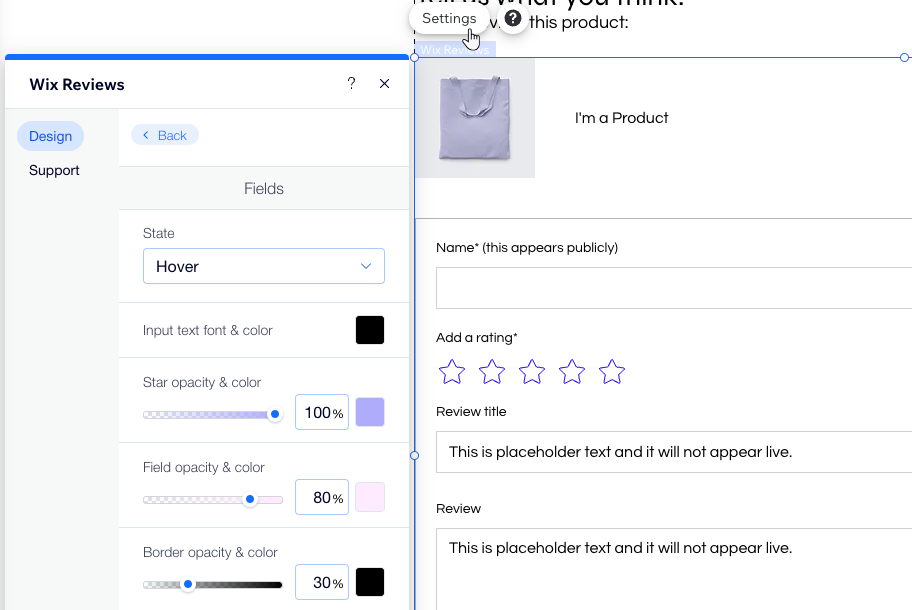
Veelgestelde vragen
Klik op een vraag voor meer informatie over Wix Reviews.
Hoe ziet het beoordelingsformulier op mijn live website?
Kan ik beoordelingen importeren van andere platforms?
Hoe kan ik voorkomen dat de e-mails van 'beoordelingsaanvraag' worden verzonden?
Waar kan ik de e-mails met beoordelingsverzoeken zien die zijn verzonden?





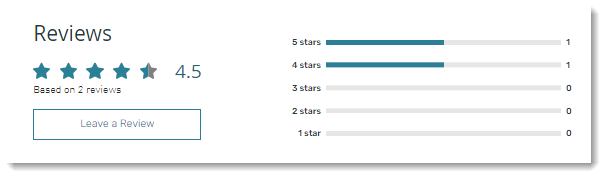





 .
.